Jak zmienić lub zresetować hasło Spotify (komputer PC/telefon komórkowy)
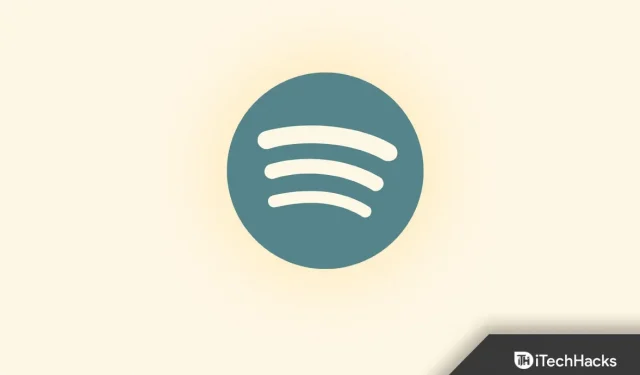
Hasła są niezbędne dla bezpieczeństwa, niezależnie od tego, czy korzystasz z aplikacji społecznościowej, czy przesyłasz strumieniowo swój ulubiony podcast w aplikacji. To całkiem normalne, że człowiek zapomina o swoim autorytecie. Nie ma tam nic złego.
Jeśli na wszelki wypadek ktoś anonimowo zmienił Twoje hasło, pojawia się wiele pytań. W takim przypadku należy najpierw zmienić lub zresetować hasło, aby ponownie uzyskać dostęp do konta Spotify.
W tym artykule pomożemy Ci zmienić i zresetować hasło do Spotify, jeśli go zapomniałeś lub ktoś włamał się na Twoje konto i je zmienił.
Co to jest Spotify?
Spotify jest jednym z największych dostawców usług strumieniowego przesyłania muzyki, z milionami użytkowników na całym świecie. Jest właścicielem obszernej bazy danych zawierającej miliony piosenek, podcastów i filmów artystów z całego świata. Nie ma utworu, którego nie można znaleźć na Spotify.
Wraz ze swoimi konkurentami, takimi jak Apple Music i YouTube, oferuje również wysokiej jakości dźwięk i dlatego większość artystów wybiera Spotify jako pierwszy wybór. Oprócz muzyki Spotify to także świetna aplikacja do słuchania podcastów.
Subskrypcja premium zapewnia dostęp do szerokiej gamy podcastów. Dziś jest to atrakcyjniejsze, ponieważ możesz się bezpłatnie zalogować za pomocą adresu e-mail lub Facebooka. Jest łatwy w użyciu i możesz polecać muzykę na podstawie historii słuchania i utworzonych list odtwarzania.
Dlaczego musisz zmienić hasło do Spotify?
Częste zmiany hasła pozwalają uniknąć kilku niebezpieczeństw. Może to zapobiec ograniczonemu dostępowi uzyskanemu przez rejestratory naciśnięć klawiszy. Ponadto ogranicza włamania do wielu kont. Dlatego zmianę haseł można uznać za ważny czynnik bezpieczeństwa.
Tak jak Twoje inne konta online są chronione przed włamaniem, Spotify ma również profil konta, w którym możesz zapisać swoje konto. Możesz łatwo zresetować hasło za pomocą aplikacji Spotify na swoim urządzeniu mobilnym lub komputerze. Jeśli zapomniałeś hasła lub podejrzewasz, że ktoś włamał się na Twoje konto. Możesz zmienić hasło w dowolnym momencie, korzystając z bezpłatnego konta lub planu premium.
Zobaczmy, jak zmienić lub zresetować hasło Spotify.
Zmień hasło Spotify na urządzeniu mobilnym/komputerze 2022
Zmiana hasła bezpośrednio przez aplikację Spotify nie jest możliwa, ponieważ w ustawieniach aplikacji nie ma zbyt wielu opcji zmiany hasła. Aby zmienić hasło Spotify do swojego konta, musisz odwiedzić witrynę Spotify w przeglądarce.
Wykonaj poniższe czynności, aby zmienić hasło (PC/mobile):
- Zaloguj się na swoje konto na https://www.spotify.com/in-en/.
- Kliknij profil widoczny w prawym górnym rogu.
- Wybierz swoje konto
- Widzisz opcję „Zmień hasło”; Kliknij tutaj.
- Teraz wypełnij pole Bieżące hasło.
- Następnie kliknij „Nowe hasło” i wprowadź je.
- Na koniec kliknij opcję „Ustaw nowe hasło” poniżej.
Dzięki temu Twoje hasło zostanie szybko zmienione na nowe.
Co się stanie, jeśli utworzę konto Spotify na Facebooku?
Nie będziesz mógł bezpośrednio zmienić hasła, jeśli utworzyłeś konto Spotify za pomocą konta na Facebooku. Aby zmienić hasło do konta Spotify utworzonego i połączonego z Facebookiem, musisz najpierw zmienić hasło do konta na Facebooku. Gdy to zrobisz, hasło do konta Spotify zostanie automatycznie zmienione. To świetna implementacja Spotify, ponieważ nie musisz dwukrotnie zmieniać ani aktualizować hasła. Ponadto, jeśli zmieniłeś hasło, nie musisz ponownie wprowadzać go w aplikacji, ponieważ Spotify oferuje logowanie jednym dotknięciem do kont Google i Facebook.
Użyj hasła do urządzenia Spotify
W internecie zaloguj się na swoje konto Spotify. Jeśli Twoje konto Spotify zostało utworzone za pośrednictwem Facebooka, na stronie konta zobaczysz zakładkę „Ustaw hasło urządzenia”. Jeśli wybierzesz tę opcję, będziesz mógł utworzyć unikalne hasło, które będzie potrzebne do korzystania ze Spotify na innych urządzeniach. Kliknij opcję wysłania wiadomości e-mail, aby ustawić hasło. Teraz nadszedł czas, aby sprawdzić pocztę i ustawić hasło zgodnie z instrukcjami. Oto jak możesz zmienić hasło do konta Spotify na urządzeniach, które nie obsługują logowania do Facebooka. Nazwa użytkownika dla tego zostanie wygenerowana automatycznie i przedstawiona na tej stronie.
Jak zresetować hasło Spotify (mobile)
Jeśli kiedykolwiek zapomnisz hasła do Spotify podczas logowania, możesz je szybko zresetować w dowolnym momencie. Musisz także użyć Spotify w przeglądarce, aby pomyślnie zresetować hasło. Podczas wykonywania operacji resetowania będziesz potrzebować swojego adresu e-mail. Jeśli nie pamiętasz swojego adresu e-mail powiązanego z kontem Spotify, nie będziesz mógł rozpocząć procesu resetowania.
Wykonaj poniższe czynności, aby zresetować hasło:
- Odwiedź oficjalną stronę Spotify w przeglądarce.
- Zobaczysz opcję logowania; Kliknij na to.
- Na następnym ekranie znajdź i kliknij Nie pamiętam hasła.
- Poprosi Cię o adres e-mail i poda adres powiązany z Twoim kontem Spotify.
- Otrzymasz teraz link do resetowania w wiadomości e-mail. Otwórz to
- Sprawdź pocztę resetowania ze Spotify i postępuj zgodnie z instrukcjami, aby zresetować hasło.
- Kliknij „Przejdź do Spotify” wyświetlony w wiadomości e-mail.
- Teraz wprowadź aktualne hasło i nowe hasło.
- Na koniec konieczne będzie ponowne wprowadzenie nowego hasła.
- Kliknij opcję Ustaw nowe hasło. I jesteś gotowy do pracy z nowym hasłem.
Podobnie możesz zresetować hasło do komputera, wykonując następujące czynności.
Wniosek
Zmiana obecnego hasła stanie się konieczna, jeśli Twoje istniejące dane uwierzytelniające zostaną naruszone. Dzięki temu przewodnikowi będziesz mógł zresetować lub zmienić swoje hasła do Spotify. Pamiętaj, że podczas procesu zmiany wymagane jest stare hasło, a po zresetowaniu otrzymasz weryfikacyjny kod jednorazowy na zarejestrowany adres e-mail. Cóż, to na razie. Jeśli nadal masz jakieś problemy, możesz śmiało komentować.



Dodaj komentarz